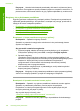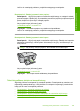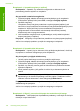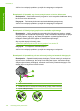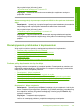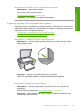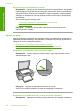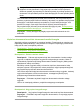User's Guide
Uwaga Ostrzeżenia o poziomie atramentu i wskaźniki podają przybliżone dane
wyłącznie w celu planowania. Gdy pojawi się komunikat o niskim poziomie
atramentu postaraj się zaopatrzyć w zamienną kasetę, by uniknąć opóźnień w
drukowaniu. Nie potrzeba wymieniać kaset drukujących do czasu spadku jakości
druku.
Jeśli w kasetach drukujących pozostał jeszcze atrament, ale wciąż obserwujesz
problemy, wydrukuj raport na stronie testowej, aby ustalić, czy problem dotyczy kaset
drukujących. Jeśli raport wskazuje na problemy, oczyść kasety drukujące. Jeśli
problem nie ustąpi, może zajść konieczność wymiany kaset drukujących.
Aby uzyskać więcej informacji na temat kaset drukujących, patrz „
Rozwiązywanie
problemów z kasetami drukującymi” na stronie 98.
Przyczyna: Kasety drukujące wymagały czyszczenia lub brakowało w nich
atramentu.
Kopia bez obramowania ma białe obramowanie wzdłuż brzegów
Wypróbuj poniższe rozwiązania by rozwiązać problem. Rozwiązania są ustawione od
najbardziej prawdopodobnego. Jeśli pierwsze z rozwiązań nie pomaga, przechodź do
kolejnych do czasu rozwiązania problemu.
•
Rozwiązanie 1: Zmiana rozmiaru obrazu
•
Rozwiązanie 2: Użyj papieru fotograficznego
Rozwiązanie 1: Zmiana rozmiaru obrazu
Rozwiązanie: Podczas wykonywania kopii bez obramowania z bardzo małego
oryginału, urządzenie powiększa oryginał do maksymalnego rozmiaru. Może to
spowodować pojawienie się białego obramowania wzdłuż brzegów. (Maksymalne
powiększenie zależy od modelu).
Minimalny rozmiar oryginału zależy od rozmiaru kopii bez obramowania, którą
usiłujesz wykonać. Na przykład nie można powiększyć zdjęcia paszportowego tak,
aby uzyskać kopię rozmiaru letter bez obramowania.
Jeśli chcesz wykonać kopię bez obramowania z bardzo małego oryginału, zeskanuj
oryginał do komputera, zmień rozmiar obrazu, a następnie wydrukuj kopię
powiększonego obrazu bez obramowania.
Przyczyna: Próbowano wykonać kopię bez obramowania z bardzo małego
orygina
łu.
Jeśli to nie rozwiązuje problemu, przejdź do następnego rozwiązania.
Rozwiązanie 2: Użyj papieru fotograficznego
Rozwiązanie: Użyj papieru fotograficznego do tworzenia kopii bez obramowania.
Przyczyna: Próbowano wykonać kopię bez obramowania, nie używając papieru
fotograficznego.
Rozwiązywanie problemów z kopiowaniem 137
Rozwiązywanie problemów